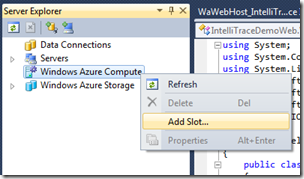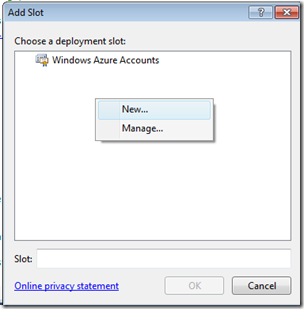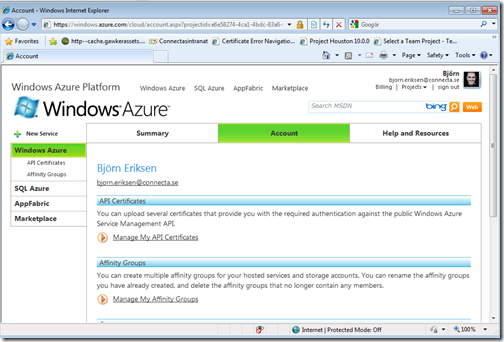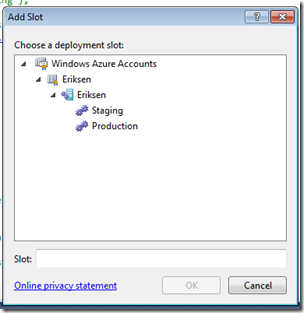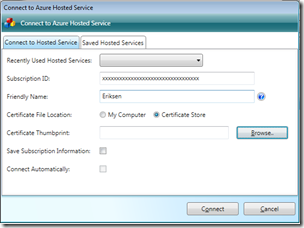I juni släpptes en ny version av Windows Azure SDK (version 1.2). Den innehöll många mycket bra nyheter som gör livet som Azure-utvecklare mycket enklare.
Fullt stöd för Visual Studio 2010 RTM samt stöd för .NET 4 var väntat (och efterlängtat!). En annan nyhet är två tillägg till Server Explorer. Dessa ger möjlighet att få en read only-vy av de tjänster man har i Azure Compute samt Azure Storage.
Numera är det möjligt att deploya direkt från Visual Studio. Tidigare kunde man bara bygga paket och fick själv ladda upp dessa genom portalen alternativt med hjälp av PowerShell. Det här är ett enormt lyft och gör hantering av deployment samt historik av deployade paket mycket enklare.
Alla externa verktyg som på något sätt ska komma åt Windows Azure Managements api måste använda sig av ett X.509-certifikat. Man kan använda ett existerande certifikat eller utfärda ett nytt eget. Enklaste sättet att utfärda ett eget certifikat är att använda Visual Studio.
- Klicka på Windows Azure Compute i Server Explorer och välj Add Slot…
- Högerklicka på den vita rutan och välj New…
- Skapa ett nytt certifikat genom att välja <Create…> i rullistan i steg 1.
- Kopiera pathen till filen som representerar certifikatet genom att klicka på länken i steg 2.
Oavsett om man väljer ett existerande certifikat eller om man har utfärdat ett eget måste man ladda upp det till Azure Portalen.
- Logga in på portalen och klicka på Account
- Klicka på Manage My API Certificates och ladda där upp det certifikat som du precis kopierat pathen till.
- Klicka på Account igen och kopiera ditt Subscription ID som finns längst ner på sidan.
- Ge dina rättigheter ett vänligt namn.
Du kan nu lista de slots du har för din tjänst i Azure och lägga till respektive slot du vill kunna granska i Server Explorer.
Cerebrata Cloud Storage Studio
Samma certifikat som nu finns uppladdat i Windows Azure-portalen kan också med fördel användas av andra verktyg. Jag är ett fan av Cerebratas Cloud Storage Studio där det också finns möjlighet att övervaka tjänster i Azure, göra nya deployments, starta och stoppa tjänster samt byta mellan Staging och Produktion.
I Cloud Storage Studio är det bara att klicka på Connect to Hosted Service, klistra in sitt Subscription ID från Azure-portalen samt peka ut certifikatet.
Om det certifikat som ska användas är genererat av Visual Studio enligt ovan så hittar man det under:
- Certifikate Store
- Certificates – Current User
- My